Efectos de Fondo
Use la pestaña Fondo para procesar aún más la imagen ya convertida (dibujo o acuarela obtenidos de la imagen original). Es posible imitar una mezcla de la foto original y el dibujo, o bien, difuminar o desenfocar algunas partes de la imagen del fondo.
Esta pestaña puede usarse para distinguir cierto fragmento de la imagen o avivar una imagen agregándole movimiento. Por ejemplo, es posible separar o disociar la imagen de fondo del objeto principal (un avión o un pájaro en el cielo; un muñeco o juguete de peluche en un sofá; un plato grande con fruta, etc.) o para distinguir o reseñar un objeto entre varios objetos similares (una persona en una foto de grupo, la flor más bella en una imagen del jardín, etc.) y muchas otras cosas.
La pestaña Fondo ofrece tres modos: Dibujo, Dibujo y foto, Dibujo y desenfoque.
Dibujo
En este modo la pestaña Fondo no tiene influencia en la imagen. En otras palabras, está deshabilitada.

Resultado del procesamiento en el modo Dibujo
Para usar los otros dos modos, debe especificar las áreas con herramientas especiales.
Dibujo y foto
En este modo usted puede obtener una mezcla del dibujo y la fotografía - sólo las partes especificadas de la imagen serán convertidas en dibujo.

Resultado del procesamiento en el modo Dibujo y foto
Cuando este modo está habilitado, aparecen las siguientes herramientas en la Barra de herramientas que se encuentra a la izquierda de la Ventana de imagen. Estas herramientas definen que áreas serán convertidas en dibujo, y cuales no.
- La herramienta Zona de efecto
 . Use el lápiz azul para dibujar un contorno dentro de las áreas que serán convertidas a dibujo, esto de acuerdo con los ajustes hechos a los parámetros en la pestaña Dibujo.
. Use el lápiz azul para dibujar un contorno dentro de las áreas que serán convertidas a dibujo, esto de acuerdo con los ajustes hechos a los parámetros en la pestaña Dibujo.
- La herramienta Zona sin efecto
 . Use el lápiz rojo para trazar un contorno que delimite las partes de la imagen que permanecerán en su estado original (apariencia antes de su procesamiento con AKVIS Sketch).
. Use el lápiz rojo para trazar un contorno que delimite las partes de la imagen que permanecerán en su estado original (apariencia antes de su procesamiento con AKVIS Sketch).
- La herramienta Borrador
 . Use esta herramienta para editar los trazos y contornos dibujados con los lápices. Cuando la casilla Dibujo y foto (o Dibujo y desenfoque) está activada, la herramienta puede funcionar en tres modos diferentes para borrar:
. Use esta herramienta para editar los trazos y contornos dibujados con los lápices. Cuando la casilla Dibujo y foto (o Dibujo y desenfoque) está activada, la herramienta puede funcionar en tres modos diferentes para borrar:
- todas las líneas (las líneas que demarcan las zonas de efecto y las líneas guía);
- sólo las líneas que demarcan las zonas de efecto (azules, rojas y verdes);
- sólo las líneas guía dibujadas con la herramienta Direccion de los trazos.
Ajuste el Tamaño de las herramientas en un cuadro de diálogo que aparece al hacer clic con el botón derecho en la imagen.
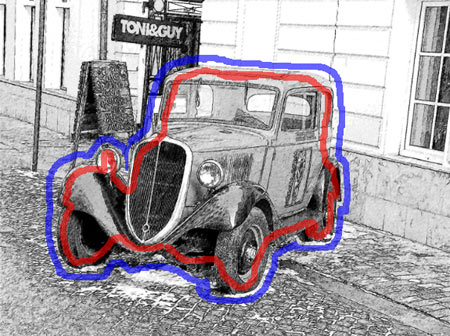
Contornos dibujados
Nota: |
Si sólo se dibujan trazos (contornos) azules o no se dibuja ninguno, la imagen completa permanece como dibujo. Si sólo se dibujan trazos rojos, la imagen será restaurada a su estado original (imagen de entrada). |
¡Atención! |
Durante el procesamiento usted verá que toda la imagen (sin tomar en cuenta los contornos dibujados) será convertida en dibujo. No se preocupe, es sólo uno de los pasos en el procesamiento de la imagen, no un error. En el siguiente paso el programa tomará en cuenta las líneas y los ajustes de los efectos de fondo. |
La casilla de verificación Escala de grises. Esta opción sólo funciona para dibujos en blanco y negro. Cuando esta casilla de verificación está habilitada, la parte de la imagen que se mantiene en su estado original, es convertida en blanco y negro, no sólo la parte de "dibujo".

Casilla está desactivada: Imagen original

Casilla está activada: Imagen en blanco y negro
Dibujo y desenfoque
En este modo es posible desenfocar o difuminar ciertas partes especificadas de la imagen. En la Barra de herramientas usted encontrará las siguientes herramientas: Zona de efecto ![]() , Borrador
, Borrador ![]() y Zona de desenfoque
y Zona de desenfoque ![]() . Esta última es usada para definir las áreas que deben ser desenfocadas o difuminadas, es decir, que deben ponerse borrosas.
. Esta última es usada para definir las áreas que deben ser desenfocadas o difuminadas, es decir, que deben ponerse borrosas.
Elija el Método de desenfoque que será usado en el procesamiento de la imagen y ajuste los parámetros.
- Desenfoque gaussiano. Cuando este método es elegido, el programa recalcula los componentes de color (rojo, azul y verde) para cada punto de la imagen, tomando en cuenta los valores correspondientes de los puntos adyacentes; como resultado, los puntos cambian su color. El cálculo se basa en la distribución Gaussiana, por eso es que lleva ese nombre. De esta forma los valores de los componentes de color son promediados y el contraste entre ellos se atenúa. De esta manera los valores de las componentes de color se promedian y el contraste entre ellos debilita. La imagen se ve más suave, aunque menos nítida, «nebulosa».

Desenfoque gaussianoEl parámetro Radio le permite ajustar la fuerza en la aplicación del efecto. Este parámetro define hasta que punto un píxel tendrá influencia en los píxeles vecinos, cuando sus componentes de color están siendo recalculados. A valores bajos de éste parámetro, sólo los píxeles adyacentes serán cambiados. Cada píxel experimentará un ligero cambio, pero el difuminado (desenfoque) será visible. Cuanto más alto es el valor del parámetro, más extensa será el área de influencia de cada píxel. La imagen se pondrá más borrosa hasta ponerse completamente indiscernible y verse como una mancha (a valores altos del parámetro).
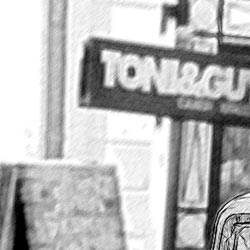
Radio = 3
Radio = 8 - El método por Movimiento. Este método de desenfoque emula el movimiento rectilíneo de una cámara fotográfica.

Desenfoque movimientoParámetros:
Ángulo. Este parámetro establece el ángulo de inclinación de la línea, a lo largo de la cual el efecto se expandirá por la imagen. Los valores del parámetro varían entre 0 y 180 grados. En exactamente estos valores el difuminado será horizontal (dando la apariencia de un movimiento horizontal de la cámara). Para un valor = 90, el difuminado seguirá un patrón vertical.

Ángulo = 45, Alcance = 20
Ángulo = 135, Alcance = 20Alcance. Este parámetro determina la zona de aplicación del efecto en píxeles (en relación a cada punto de la imagen).

Alcance = 10, Ángulo = 135
Alcance = 30, Ángulo = 135 - Desenfoque radial. Este método también imita un movimiento. Hay dos clases de movimiento:
Giratorio. Este modo imita el efecto de una cámara girando en torno al punto central de la imagen, lo que resulta en un difuminado circular.

Desenfoque radial giratorioZoom. Este modo crea un desenfoque como si nos acercáramos o alejáramos repentinamente del centro de la imagen.

Desenfoque radial zoomEn la sección Centro de desenfoque, puede determinar la posición del punto de desenfoque central. Las coordenadas actuales se muestran en los campos X e Y.
El ángulo de rotación en el modo Giratorio y el área de aplicación del efecto en el modo Zoom, son ajustados con el parámetro Cantidad.

Cantidad = 20, Desenfoque giratorio
Cantidad = 40, Desenfoque giratorio
Cantidad = 20, Desenfoque zoom
Cantidad = 50, Desenfoque zoom
En el modo Dibujo y desenfoque usted puede escoger uno de los siguientes métodos para la generación de la imagen resultante (Secuencia para el desenfoque).
- Dibujo sobre desenfoque. En este modo las áreas azules son convertidas en dibujo de acuerdo con los ajustes en la pestaña Dibujo, mientras que las zonas verdes son difuminadas de acuerdo con los ajustes del Método de desenfoque seleccionado, sólo hasta entonces, las zonas desenfocadas son convertidas a dibujo.

Desenfoque gaussiano
Desenfoque movimiento
Desenfoque radial giratorio
Desenfoque radial zoom - Desenfocar foto. En este modo las zonas azules son convertidas a dibujo, mientras las zonas verdes son sólo desenfocadas, no convertidas a dibujo. La imagen resultante es una mezcla de la fotografía original y el dibujo, pero donde las partes "originales" están borrosas.

Desenfoque gaussiano
Desenfoque por movimiento
Desenfoque radial giratorio
Desenfoque radial zoomEn este modo la casilla de verificación Escala de grises puede ser activada.
- Desenfocar dibujo. En este modo la imagen entera es convertida a dibujo, pero adicionalmente, las zonas verdes también son difuminadas.

Desenfoque gaussiano
Desenfoque por movimiento
Desenfoque radial giratorio
Desenfoque radial zoom
